如何在 WordPress 中嵌入 Instagram 照片(5 個簡單步驟)
已發表: 2022-06-24正在尋找有關如何在 WordPress 中嵌入 Instagram 照片的快速簡單教程?
Instagram 嵌入與擁有 Instagram 帖子的鏈接不同。 使用 Instagram 嵌入,您可以展示您的整個 Instagram 供稿或您認為合適的部分內容。
但棘手的部分是為 WordPress 創建一個 Instagram 嵌入。 WordPress 不再支持 Facebook 和 Instagram oEmbeds。 oEmbed 是一種通過簡單地粘貼鏈接在任何網站上獲取 Instagram 照片的簡單方法。 但是現在,您必須註冊成為 Facebook 應用程序開發人員並創建一個具有 oEmbed 權限的應用程序才能將 Instagram 照片嵌入 WordPress。
如果這聽起來很複雜,那是因為它確實如此。 好消息是,有一種超級簡單的方法可以將 Instagram 照片嵌入 WordPress。 在本文中,我們將確切了解如何在沒有一行代碼的情況下將 Instagram 照片嵌入 WordPress。
我們將在 10 分鐘或更短的時間內完成!
讓我們潛入水中。
為什麼你應該在 WordPress 中嵌入 Instagram 照片
如果您可以在 WordPress 中嵌入 Instagram 照片,您會立即看到很多好處。 這是讓您從其他渠道(例如 SEO)引入的網站訪問者成為您的 Instagram 追隨者的好方法。
但這只是最明顯的好處。 使用 Instagram 訂閱源,您可以自定義該部分以顯示您的客戶評論、來自您的頂級關聯公司和影響者的內容,以及您最成功的活動。 這也非常容易做到。 您可以按特定主題標籤和品牌提及過濾展示的帖子。
動態內容也增加了您網站的參與度。 由於頁面上添加了內容,您甚至可以在您的網站上獲得一些 SEO 提升。
如何在您的 WordPress 網站上嵌入 Instagram 照片
您可以使用 Smash Balloon 的 Instagram Feed Pro 插件輕鬆地將 Instagram 訂閱源嵌入您的網站。
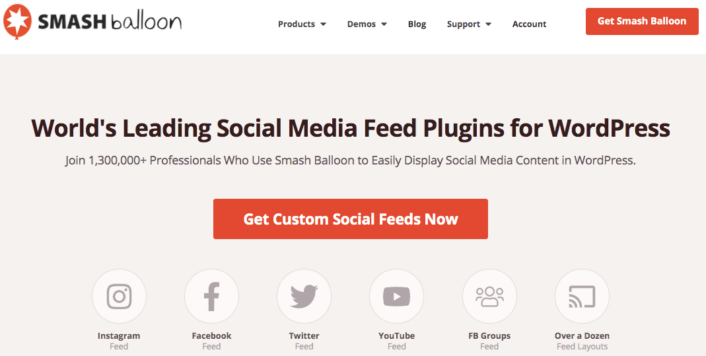
Smash Balloon 是 WordPress 排名第一的社交媒體訂閱插件。 Smash Balloon 的 Instagram Feed Pro 插件是在 WordPress 中嵌入 Instagram 照片的最簡單方法。
您可以使用 Smash Balloon 來:
- 使用您網站上的主題標籤供稿作為社交證明
- 顯示交互式 Twitter 提要以提高網站參與度
- 將您的 YouTube 視頻嵌入您的網站以增加您的訂閱者
- 將真實的 Facebook 業務頁面評論添加到您的網站以增加轉化率
還有更多! 最重要的是,Instagram Feed Pro 讓您無需註冊為應用程序開發人員即可嵌入 Instagram 訂閱源。 這將為您節省大量時間和麻煩。
如果您想查看 Smash Balloon 的完整功能列表,請查看我們對 Smash Balloon 的評論。
接下來的幾個步驟就是在 WordPress 中嵌入 Instagram 照片所需要做的一切。 如果您遵循每一步,您應該能夠在您的網站上創建一個 Instagram 提要,如下所示:
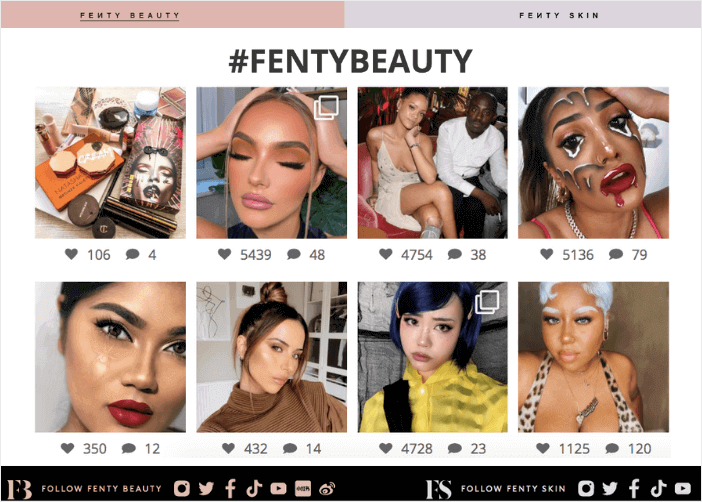
讓我們開始吧。
步驟#1:安裝並激活 Instagram Feed Pro 插件
首先,安裝並激活 Instagram Feed Pro 插件。 您可以從您的 Smash Balloon 帳戶下載Instagram Feed Pro 插件:
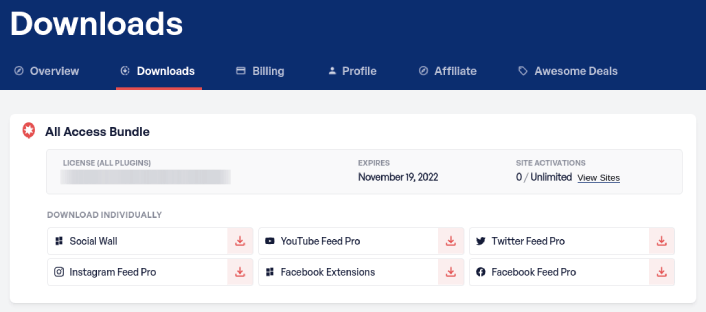
然後,通過轉到Instagram 源 » 設置 » 常規 » 許可證密鑰,在 WordPress 儀表板中使用您的許可證密鑰激活插件:
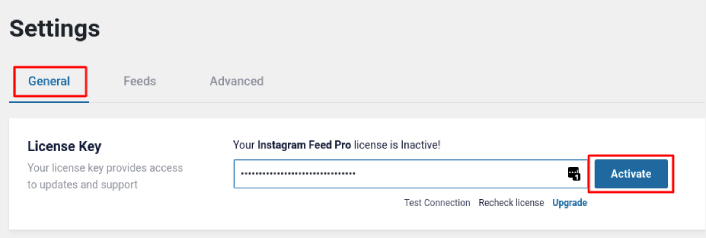
粘貼您的許可證密鑰,然後單擊激活按鈕。
第 2 步:將您的 Instagram 帳戶連接到 WordPress
在您的 WordPress 儀表板中,轉到Instagram Feed » 設置 » 常規 » 管理來源,然後單擊加號 (+)按鈕:
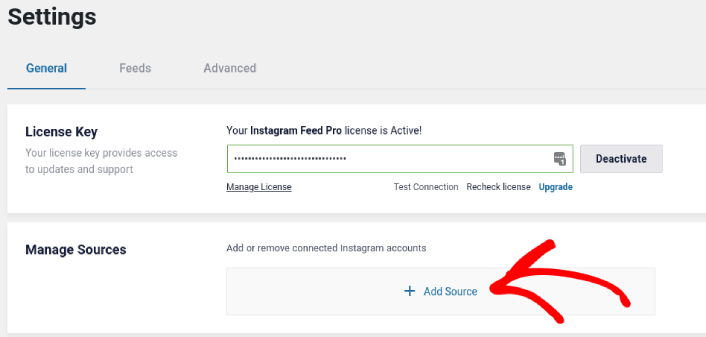
然後,單擊使用 Instagram 登錄按鈕:
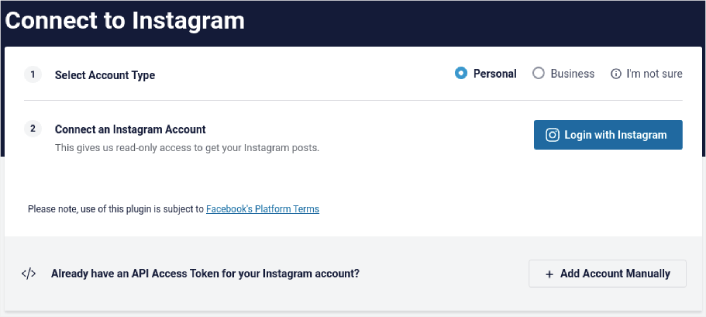
登錄您的帳戶後,您可以開始為您的網站創建 Instagram 訂閱源。
步驟#3:選擇要顯示的 Instagram 內容
在您的 WordPress 儀表板中,轉到Instagram Feed » All Feeds ,然後單擊添加新按鈕:
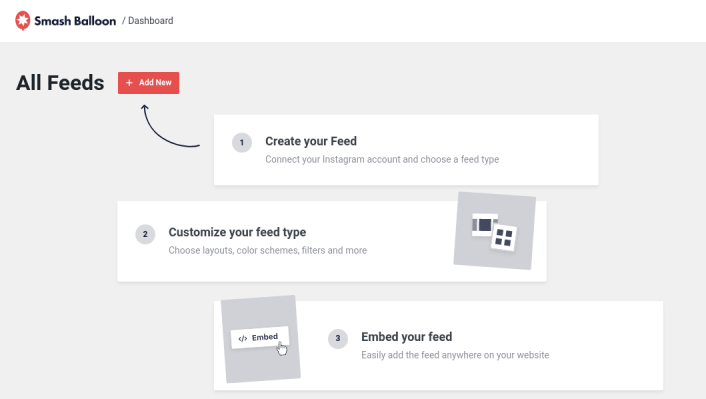
接下來,您需要選擇要在網站上顯示的內容類型:
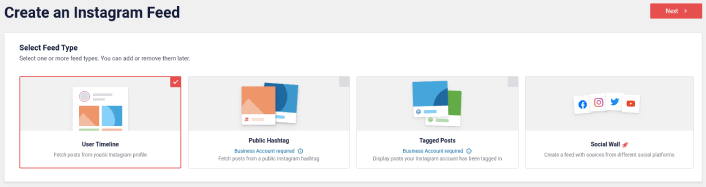
您可以創建 4 種類型的 Instagram 供稿:
- 用戶時間線:這種類型的提要適用於所有帳戶,您可以使用它來顯示您的最新帖子。
- 公共標籤:您可以嵌入這種類型的提要以僅顯示具有特定標籤的帖子。
- 標記的帖子:這種類型的提要僅顯示您的 Instagram 句柄被標記的帖子。 它非常適合展示社交媒體評論。
- 社交牆:您可以在 WordPress 中嵌入 Instagram 照片,作為自定義牆的一部分,以及來自其他社交媒體平台的提要。
為您的網站選擇正確的內容類型,然後單擊“下一步”按鈕。 系統將提示您選擇 Instagram 供稿的來源。 只需選擇您之前與 WordPress 網站連接的帳戶。

第 4 步:自定義您的 Instagram 供稿
現在是關於 Smash Balloon 最酷的部分。 您可以使用拖放編輯器自定義您的 Instagram 供稿! 在左側邊欄中,您可以獲得一堆超級易於使用的設計選項。
自定義 Feed 佈局
您可以單擊自定義下的Feed Layout選項卡為您的嵌入選擇佈局:
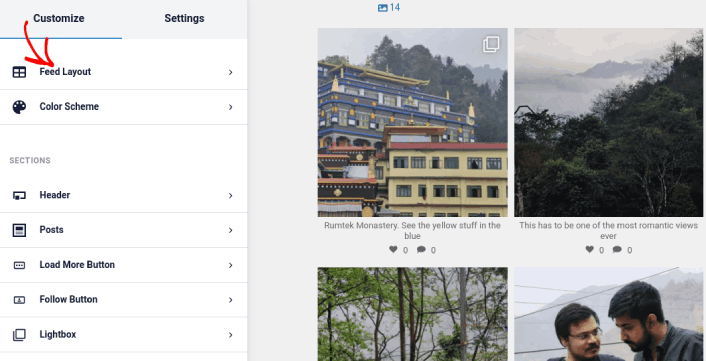
您可以選擇 4 種類型的佈局。 您可以在預覽中查看每一個的外觀,然後選擇您最喜歡的一個:
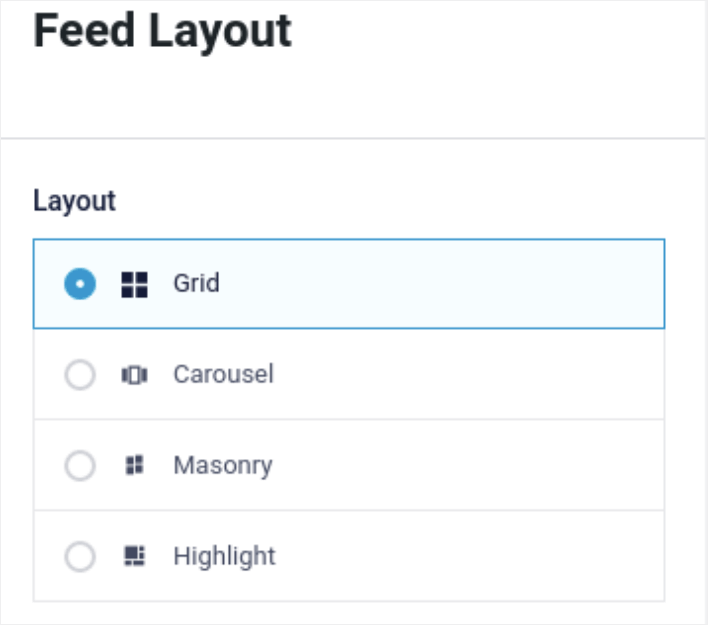
您還可以設置自定義提要高度和填充:
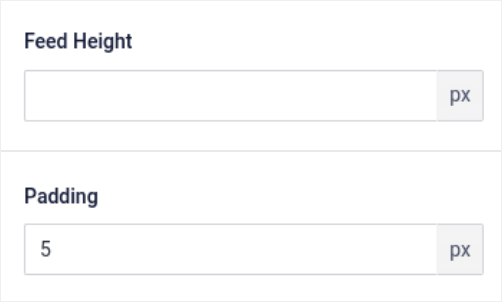
您甚至可以選擇一次要展示的帖子數量:
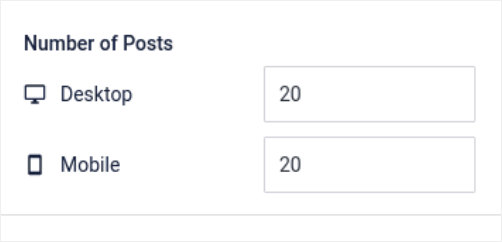
而且,如果您真的很喜歡,您還可以設置 Instagram 提要中的列數:
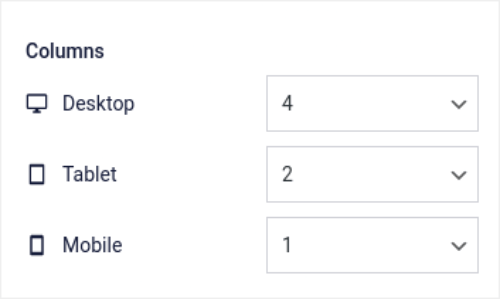
自定義配色方案
Instagram Feed Pro 中的默認配色方案適用於幾乎所有網站的設計。 但是,如果您覺得它與您網站的其他部分格格不入,您也可以自定義提要的配色方案。
在自定義下,轉到配色方案以選擇自定義外觀:
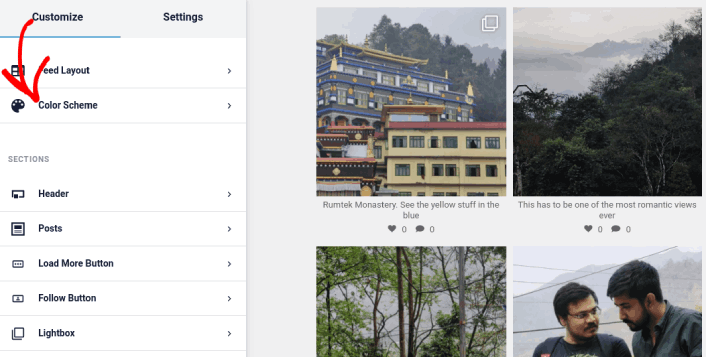
我們建議使用從主題繼承選項,因為它會自動獲取主題的樣式。
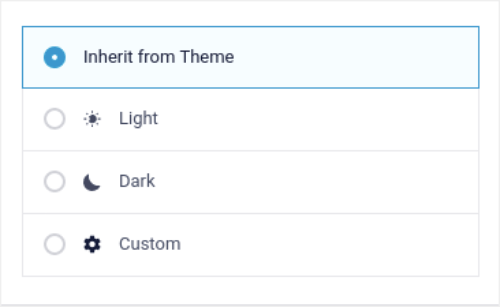
但是您可以單擊自定義來創建自己的配色方案。
將部分添加到您的 Instagram 供稿
最後,您還可以在自定義 » 部分下將自定義部分添加到您的 Instagram 供稿:
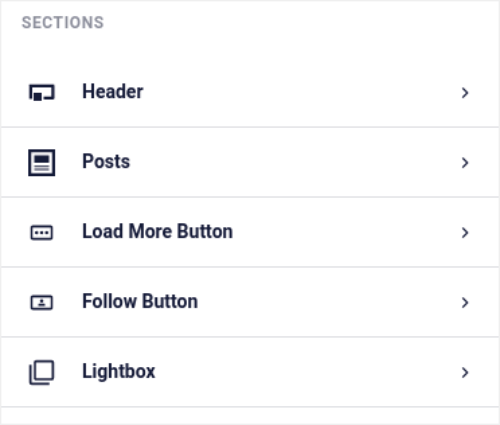
這包括:
- 頁眉:您可以自定義頁眉以包括字體樣式、自定義顯示圖片、自定義簡歷等。
- 帖子:您可以為帖子自定義圖像和視頻分辨率、允許字幕、包括喜歡和評論摘要,以及創建懸停效果。
- 加載更多按鈕:您可以將加載更多按鈕添加到您的提要中,以在訪問者點擊它們時獲取更多圖像。
- 關注按鈕:您可以添加一個按鈕來推動您的網站訪問者在 Instagram 上關注您。
- 燈箱:您可以創建一個燈箱彈出窗口,您的帖子在點擊時會彈出到全屏模式。
一旦您對設置感到滿意,請繼續並單擊“保存”按鈕。
第 5 步:在 WordPress 頁面/帖子中嵌入 Instagram 照片
現在您的提要已經完全自定義,是時候在您的網站上嵌入 Instagram 照片了。 在您的 WordPress 儀表板中,轉到Instagram Feed » All Feeds並複制 Feed 短代碼:
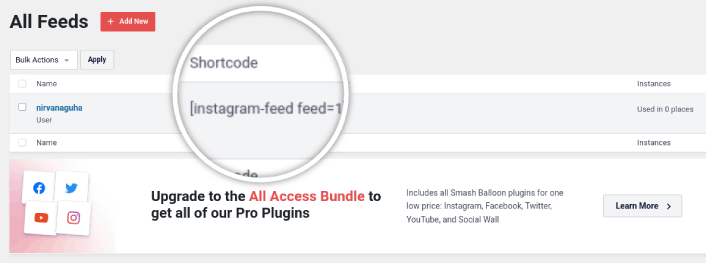
現在,您可以使用此簡碼立即將 Instagram 照片嵌入 WordPress。 您可以將其添加到站點的側邊欄、頁腳、帖子甚至頁面中。
如果您從頭到尾都遵循了所有步驟,那麼您的網站上應該有一個 Instagram 提要,如下所示:
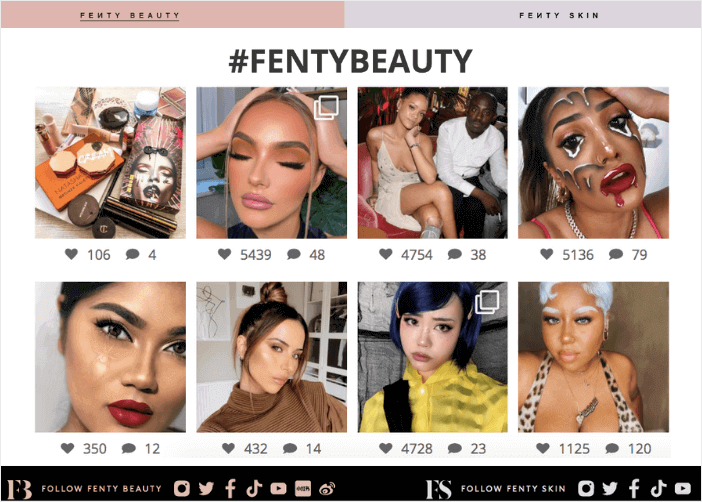
而已! 你都完成了。
在 WordPress 中嵌入 Instagram 照片後該怎麼辦
這就是這個,伙計們!
到目前為止,您已經成功地將 Instagram 照片嵌入到 WordPress 中。 接下來,您應該設置一個病毒式贈品來增強您的社交媒體關注度。
之後,剩下的就是為您的網站帶來流量,以便您的聯繫表格可以開始工作。 一個簡單的方法是開始使用推送通知。 發送推送通知是為您的網站生成重複流量的好方法。 如果您對此感興趣,您還應該查看這些文章:
- 推送通知成本:它真的免費嗎? (定價分析)
- 如何為您的 WordPress 博客獲得更多流量(9 種簡單方法)
- 如何提高您的 Web 推送通知選擇加入率(7 種方式)
我們建議使用 PushEngage 發送您的推送通知。 PushEngage 是世界上排名第一的推送通知軟件。 因此,如果您還沒有,請立即開始使用 PushEngage。
